<input type="image">の使い方・サンプルコード
<input type=”image”>
<input>要素の type 属性に image を指定すると画像を使ったフォームの送信ボタンを作成することができます。
属性
alt
画像が表示できない場合に、代わりに表示するテキストを指定します。必須の属性です。
画像に「新規登録はこちら」などのテキストが入っている場合は、alt 属性にも「新規登録はこちら」という関連するテキストを指定します。
<input type="image" src="btn-register.png" alt="新規登録はこちら">autofocus
ページの読み込みが完了したときに、この属性を持った要素にフォーカスします。論理属性です。
フォーム内の一つの要素だけに指定できます。
HTML
<input type="image" src="btn.png" alt="送信" autofocus>実行結果
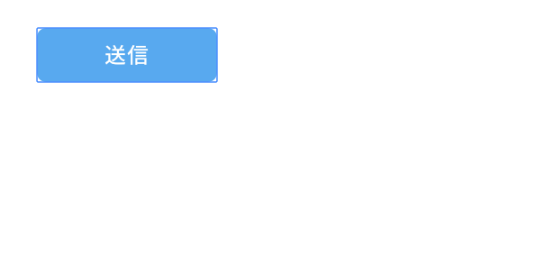
disabled
ユーザーがボタンをクリックできないようにします。論理属性です。
<input type="image" src="btn.png" alt="送信" disabled>form
関連付けたい form 要素の id を指定します。この属性を指定しない場合は、親要素に form 要素が存在すれば、その form 要素に関連付けられます。
form 属性を指定することで、form 要素の子要素に input 要素を置かなくても、同じ HTML 文書中にあるフォームに関連付けることができます。
以下のサンプルでは、1 行目の input 要素をフォームの送信ボタンとして使うことができます。
<input type="image" src="btn.png" alt="送信" form="myForm">
<form method="post" action="sample.php" id="myForm">
<input type="text" name="name" placeholder="お名前を入力">
</form>formaction
フォームの送信先 URLを指定します。この要素が属する form 要素の action 属性に指定した URL に上書きされます。
以下のサンプルでは「送信」ボタンを押すと sample.php ではなく sample2.php にデータが送信されます。
<form method="post" action="sample.php">
<input type="text" name="name" placeholder="お名前を入力">
<input type="image" src="btn.png" alt="送信" formaction="sample2.php">
</form>formenctype
フォームで送信するデータの MIME タイプを指定します。この要素が属する form 要素の enctype 属性に指定した値に上書きされます。
| 値 | |
|---|---|
| application/x-www-form-urlencoded(初期値) | URL エンコードしてデータを送信します。 |
| multipart/form-data | <input> 属性で file を指定した要素がある場合に使用します。 |
| text/plain | テキストとしてデータを送信します。(主にデバッグ目的で使用) |
以下のサンプルでは enctype=”application/x-www-form-urlencoded” ではなく formenctype=”multipart/form-data” が使用されます。
<form method="post" action="sample.php" enctype="application/x-www-form-urlencoded">
<input type="file" name="file">
<input type="image" src="btn.png" alt="送信" formenctype="multipart/form-data">
</form>formmethod
フォームのデータを送信する方法を指定します。このボタンが属する form 要素の method 属性に指定した値に上書きされます。
| 値 | |
|---|---|
| post | フォームのデータをボディに収めてサーバーに送信します。 |
| get | ? をセパレーターとして、クエリ文字列としてデータを送信します。 例)https://sample.com?id=123&name=yamada |
以下のサンプルでは get メソッドでフォームが送信されます。
<form method="post" action="sample.php">
<input type="text" name="name" placeholder="お名前を入力">
<input type="image" src="btn.png" alt="送信" formmethod="get">
</form>formnovalidate
フォームのデータを検証しないことを指定します。論理属性です。
このボタンが属する form 要素の novalidate 属性に指定した値に上書きされます。
formtarget
フォームのデータを送信した後に表示する画面の表示方法を指定します。このボタンが属する form 要素の target 属性に指定した値に上書きされます。
| 属性値 | |
|---|---|
| _self(既定値) | 表示中のページと同じウィンドウにリンク先のページを表示します。 |
| _blank | 新しいタブ・ウィンドウでリンクを開きます。 |
| _parent | 現在閲覧中のタブ・ウィンドウの親コンテキストにリンク先のページを読み込みます。親がない場合は _self と同じ動きをします。 |
| _top | トップレベル(親を持たない)の閲覧コンテキストにリンク先のページを読み込みます。親がない場合は _self と同じ動きをします。 |
height
画像の高さをピクセル値で指定します。値に単位はつけません。
<input type="image" src="btn.png" alt="送信" width="150" height="50">name
要素に名前を付けます。
<input type="image" src="btn.png" name="btn-submit" alt="送信">src
使用する画像ファイルのパスを指定します。必須の属性です。
<input type="image" src="btn.png" alt="送信">tabindex
TABキーを押した時にフォーカスされる input 要素の順番を指定します。
以下のサンプルでは、name=”input1″ の要素にフォーカスした状態(文字を入力できる状態)でTABキーを押すと「input1 → input2 → input3 → image」の順番でフォーカスが動きます。
<input type="text" name="input3" placeholder="3" tabindex="3">
<input type="text" name="input2" placeholder="2" tabindex="2">
<input type="text" name="input1" placeholder="1" tabindex="1">
<input type="image" name="image" src="btn.png" tabindex="4">width
画像の幅をピクセル値で指定します。値に単位はつけません。
<input type="image" src="btn.png" alt="送信" width="150" height="50">グローバル属性
全ての HTML に共通して使用できるグローバル属性はこちら
使用例
HTML
<form method="post" action="sample.php" enctype="application/x-www-form-urlencoded">
<div>
<label>お名前 <input type="text" name="name" placeholder="山田太郎"></label>
</div>
<div>
<label>添付ファイル <input type="file" name="file"></label>
</div>
<input type="image" src="btn.png" alt="送信" width="100" height="30" formenctype="multipart/form-data">
</form>実行結果
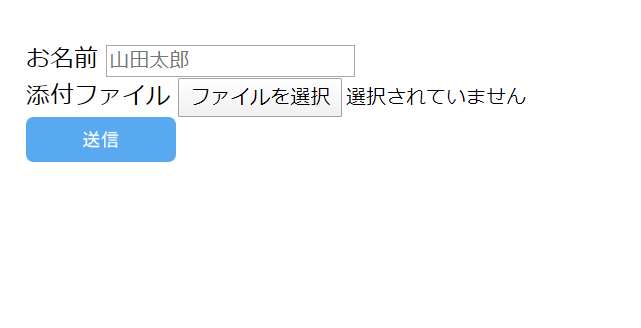
対応ブラウザ
関連するタグ
- <form>:フォームの作成
- <input>:フォーム入力欄の作成
- <input type=”button”>:ボタンを作成
- <input type=”checkbox”>:チェックボックスを作成
- <input type=”color”>:色を選択
- <input type=”date”>:年月日を選択
- <input type=”datetime-local”>:年月日と時刻を選択
- <input type=”email”>:メールアドレス入力欄
- <input type=”file”>:ファイルを選択
- <input type=”hidden”>:隠しデータ
- <input type=”image”>:送信ボタンを画像で作成
- <input type=”month”>:年月を選択
- <input type=”number”>:数値の入力欄
- <input type=”password”>:パスワード入力欄
- <input type=”radio”>:ラジオボタンを作成
- <input type=”range”>:スライダーで数値を選択
- <input type=”reset”>:入力リセットボタンを作成
- <input type=”search”>:検索キーワードの入力欄
- <input type=”submit”>:送信ボタンを作成
- <input type=”tel”>:電話番号の入力欄
- <input type=”text”>:テキスト入力欄
- <input type=”time”>:時刻を選択
- <input type=”url”>:URLの入力欄
- <input type=”week”>:年と週を選択


